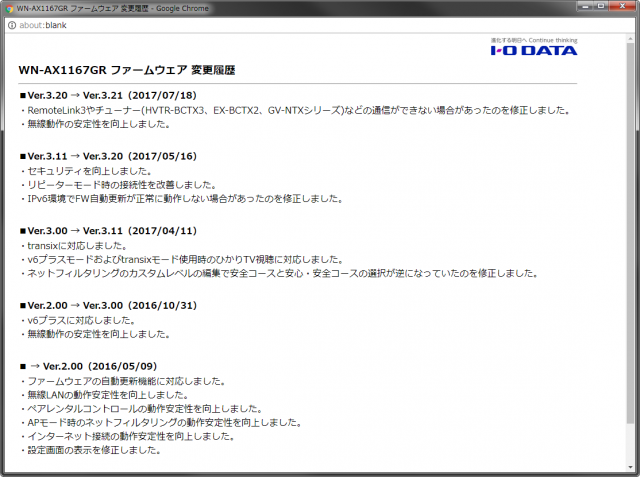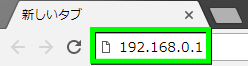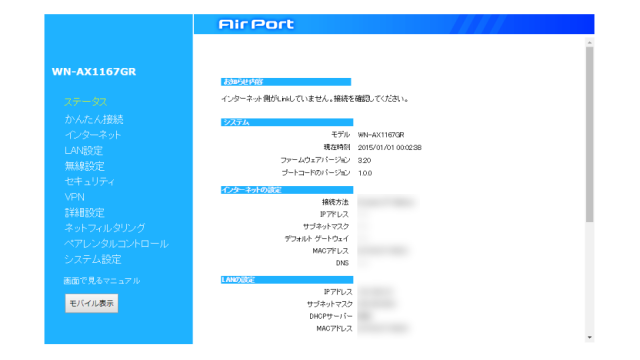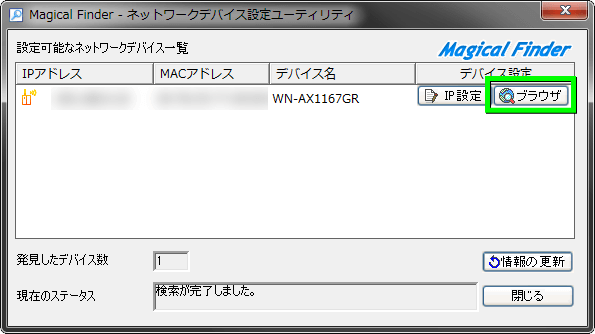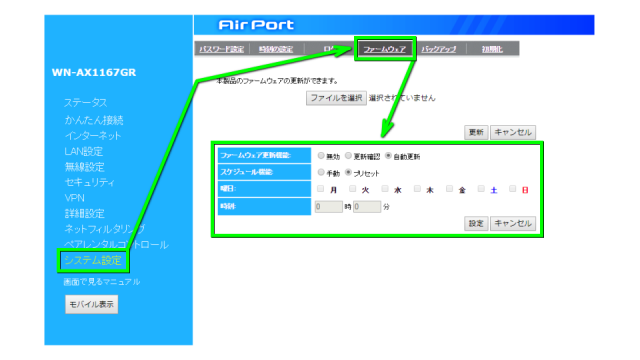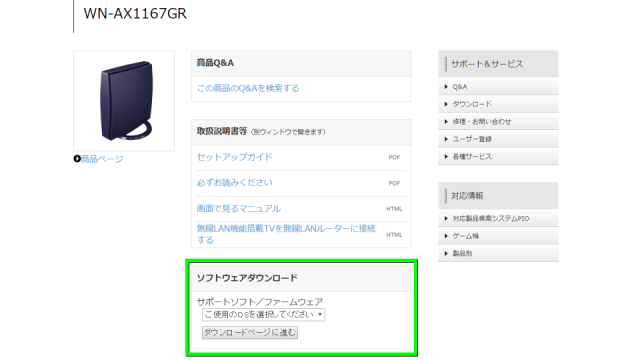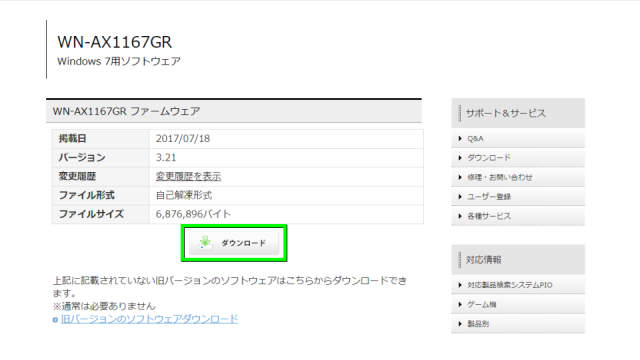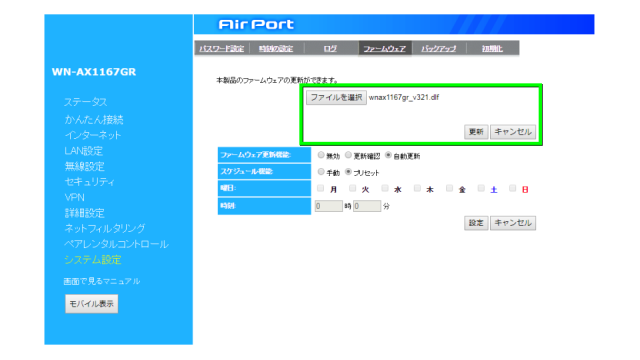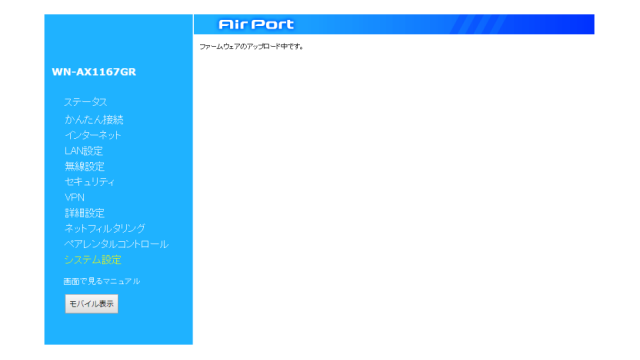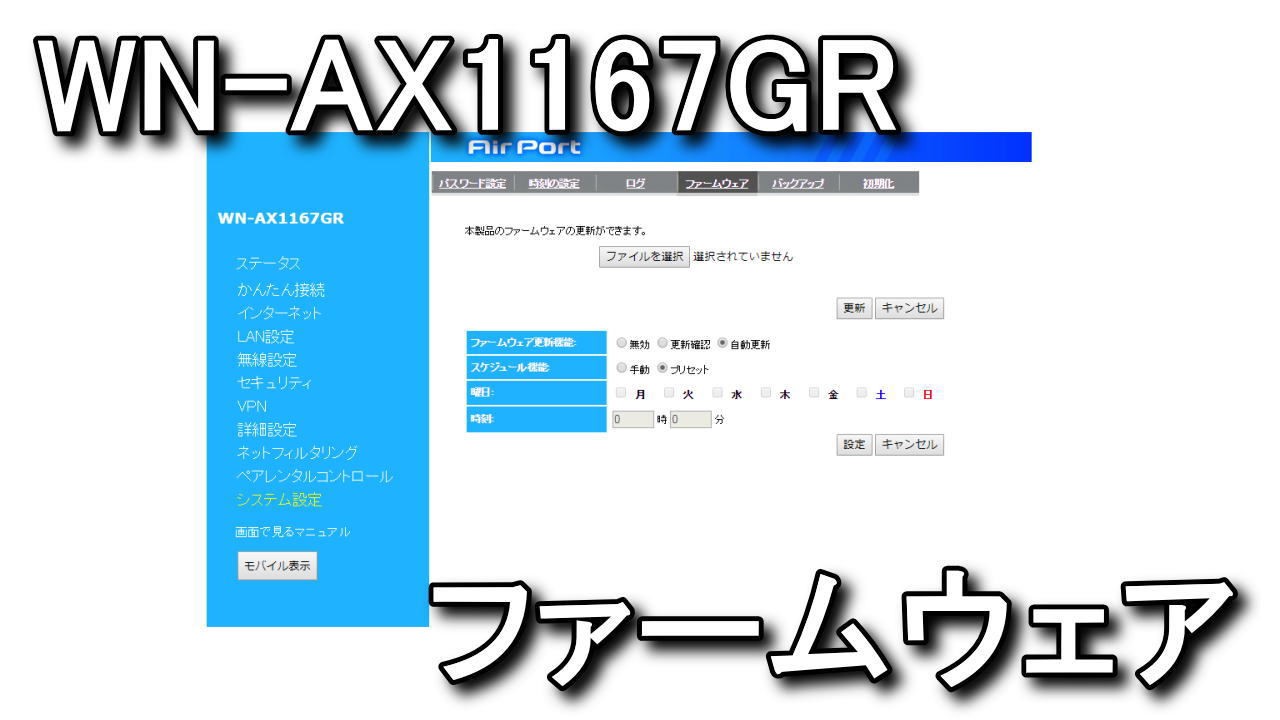
IPv6 IPoE + IPv4 over IPv6のDS-Liteに対応した、I-O DATAの無線ルーター WN-AX1167GR。
今回の記事ではこの無線ルーターのファームウェアを、アップデートする方法について解説します。
WN-AX1167GRとWN-AX1167GR/V6の違い
I-O DATAのDS-Lite対応無線ルーターは、WN-AX1167GR/V6の2種類があります。
ただし双方のハードウェアは全く同一で、初期に導入されているファームウェアのみが違います。
WN-AX1167GRはファームウェアのアップデートさえ行えば、DS-Liteに対応可能な設計。
そのため安価なWN-AX1167GRを選択した方が、導入コストを安くすることができます。
新パッケージについて
標準でDS-Liteに対応していないはずのWN-AX1167GR。
しかし新パッケージであれば、開梱直後からDS-Liteに対応しています。
旧パッケージと新パッケージの違いは、パッケージ下を見れば分かります。
この赤いIPv6対応表記があれば、ファームウェアVer.3.20があらかじめ適用されているのです。
ファームウェア更新履歴
DS-Liteやv6プラスへ対応するには、Ver.3.11以上のファームウェアが必要です。
WN-AX1167GRへのログイン方法
ルーターモードで使用している場合
WN-AX1167GRを「ルーターモード」で使用している場合は、ログインが簡単に行えます。
普段使用しているブラウザのアドレス欄に「192.168.0.1」と入力し、Enterで確定します。
するとこのように、詳細設定画面が表示されます。
その他のモードで使用している場合
WN-AX1167GRを「ルーターモード以外」で使用している、もしくはモードが特定できない場合には、
Magical Finderでネットワーク上を検索し、WN-AX1167GRへログインする方法があります。
Magical Finderの使用方法は、こちらのページを参考にして下さい。
ファームウェアを自動で更新する方法
WN-AX1167GRにログインし「システム設定 ⇒ ファームウェア」を選択します。
その後ファームウェアの更新機能を「自動更新」に設定し、任意のスケジュールを指定します。
ファームウェアを手動で更新する方法
すぐにファームウェアを更新したい場合は、こちらの手動更新を選択します。
まず下のボタンから「WN-AX1167GR サポートページ」へ移動します。
そして使用しているOSを選択し「ダウンロードページに進む」を選択します。
中央の「ダウンロード」を選択します。
ダウンロードした「wnax1167gr_f321.exe」を実行します。
解凍した「wnax1167gr_f321フォルダ」を展開します。
フォルダ内に存在する「wnax1167gr_v321.dlf」を確認します。
WN-AX1167GRにログインし「ファイルを選択」から「wnax1167gr_v321.dlf」を指定します。
その後wnax1167gr_v321.dlfが指定されたことを確認し「更新」を選択します。
アップデートが始まりますから、しばらく待てば完了です。